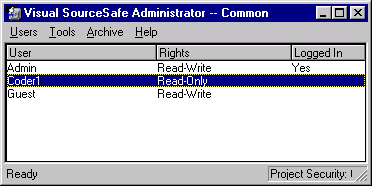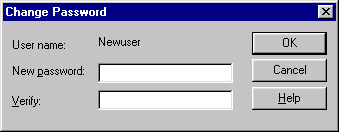Робота з користувачами
Основне завдання при роботі з користувачами — це підтримка списку користувачів і призначення прав користувачів при операціях з проектами і файлами проектів. Робота з користувачами виконується у вікні адміністратора Visual SourceSafe Administrator (Рис.6), де за умовчанням представлений список користувачів бази даних.
Рис. 6. Вікно адміністратора SourceSafe У цьому списку адміністратор може виконати наступні дії з користувачами.
Додавання користувачів виконується командою Add User (Додати користувача) меню Users (Користувачі). При цьому викликається однойменне вікно Add User (Рис. 7), в якому можна ввести ім'я користувача і його пароль.
Рис. 7. Вікно Add User для додавання користувача Видалення користувача виконується командою Delete User (Видалити користувача) меню Users. При цьому відкривається діалогове вікно із запитом на підтвердження видалення. Користувач при цьому не повинен бути сполучений з базою даних. Для зміни параметрів користувача необхідно виконати команду Edit User (Змінити користувача) меню Users (Користувачі). При цьому викликається однойменне вікно, аналогічне окну для додавання користувача (Рис. 7), в якому відсутнє поле Password (Пароль). Для зміни імені користувача слід ввести інше ім'я в поле User name (Ім'я користувача). Щоб змінити пароль користувача, необхідно скористатися діалоговим вікном Change Password (Рис. 8), що відкривається при виборі команди Change Password (Змінити пароль) меню Users.
Рис. 8. Діалогове вікно Change Password для зміни пароля користувача У полі New password (Новий пароль) діалогового вікна Change Password необхідно ввести новий пароль і продублювати його в полі Verify (Перевірка). Для зміни пароля адміністратора потрібно додатково ввести старий пароль. Після того, як сформований список користувачів, слід призначити всім користувачам індивідуальні права доступу до проектів бази даних. Зауваження Необхідно нагадати, що доступ до роботи з правами виконується тільки зі встановленим прапорцем Enable Project Security (Доступність захисту проекту) на вкладці Project Security (Захист проекту) настройки режимів роботи адміністратора SourceSafe. Для настроювання прав користувачів на проекти слід виконати команду Rights by Project (Права на проекти) меню Tools (Сервіс). При цьому викликається діалогове вікно Project Rights'(Права на проекти), в якому можна виконати настроювання прав користувачів окремо на кожен з проектів (Рис. 9).
Рис. 9. Діалогове вікно Project Rights для настроювання прав користувачів на проекти в базі даних Для настроювання прав на проект слід в списку дерева проектів вибрати проект, для якого виконується настройка має рацію, потім з правого списку вибрати користувача і за допомогою прапорців, розташованих в області User rights (Права користувача), встановити набір необхідних прав. Права встановлюються негайно і відображаються в стовпці Rights (Має рацію) списку користувачів у вигляді буквених скорочень. За допомогою цієї настройки кожному проекту можна призначити індивідуальні права доступу користувачів до файлів проекту. В даному випадку при настройці має рацію відправною крапкою є проект. Це зручно, наприклад, при створенні нового проекту або перевірці прав існуючого проекту, оскільки видно весь список користувачів. Проте якщо потрібно призначити індивідуальні права одному користувачеві, то доведеться шукати цього користувача по всіх проектах, що досить незручно. Для другого варіанту призначення прав існує діалогове вікно Assignments for (Призначення для), яке викликається командою Rights Assignments for User (Призначення прав користувача) в меню Tools (Сервіс). Це вікно показане на Рис. 10. Призначення прав виконується для поточного за списком користувача, ім'я якого відображається в найменуванні вікна. У цьому вікні є список прав на проекти і аналогічна попередній настройці група прапорців User rights (Права користувача), в якій призначаються ці права. Має рацію в цьому списку відображаються ті ж, що були призначені в попередній настройці або встановлені за умовчанням при реєстрації користувача. У цьому вікні можна змінити або додати права на проекти. Для цього служать кнопки: · Add Assignment (Додати призначення) — дозволяє додати або відредагувати права доступу користувача; · Delete Assignment (Видалити призначення) — видаляє призначення прав доступу користувача. При додаванні прав викликається діалогове вікно, аналогічне вікну призначення має рацію для проекту (Рис. 9), за винятком наявності списку прав користувачів. Дії тут такі ж, тобто для призначення прав доступу необхідно в області User rights встановити відповідні цим правам прапорці. Для видалення досить підтвердити факт видалення прав користувача на проект.
Рис. 10. Діалогове вікно Assignments for для індивідуального настроювання прав користувачів на проекти в базі даних Якщо вводяться користувачі з рівними правами, то можна скористатися діалоговим вікном копіювання прав користувачів один одному Copy Rights Assignment to (Копіювання призначення має рацію для), яке викликається командою Copy User Rights (Копіювання прав користувача) меню Tools (Сервіс). При цьому для поточного користувача викликається діалогове вікно, показане на Рис. 11.
Рис. 11. Вікно Copy Rights Assignment to для копіювання прав користувачів Після вибору із списку в цьому вікні користувача с. необхідні мі правами, за допомогою кнопки Сміттю (Копіювати) виконується копіювання прав доступу для вибраного користувача, ім'я якого знаходиться в заголовку вікна.
|